Excel: bedingte formatierung anwenden, wenn zwischen zwei werten
Häufig möchten Sie möglicherweise eine bedingte Formatierung auf Zellen anwenden, deren Werte zwischen zwei bestimmten Werten in Excel liegen.
Das folgende Beispiel zeigt genau, wie das geht.
Beispiel: Bedingte Formatierung zwischen zwei Werten
Angenommen, wir haben den folgenden Datensatz mit Informationen über verschiedene Basketballmannschaften:
![]()
Angenommen, wir möchten jeden Wert in der Punktespalte hervorheben, wenn der Wert zwischen 10 und 20 liegt.
Markieren Sie dazu die Werte im Bereich B2:B14 , klicken Sie dann auf der Registerkarte „Startseite “ auf das Symbol „Bedingte Formatierung“ , klicken Sie dann auf „Zellenregeln hervorheben“ und geben Sie dann Folgendes ein :
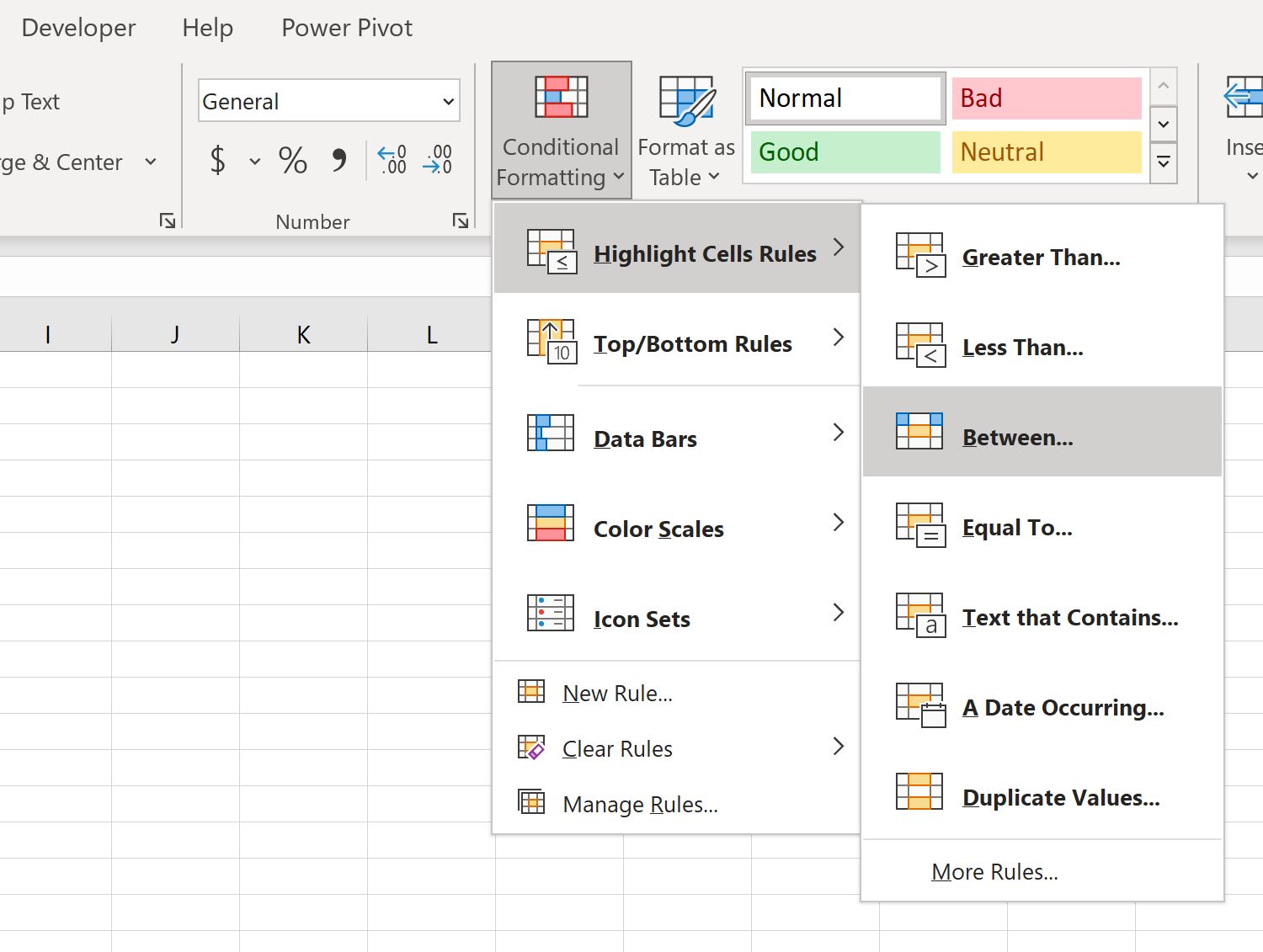
Wählen Sie im neuen Fenster, das erscheint, 10 als unteren Wert und 20 als oberen Wert:
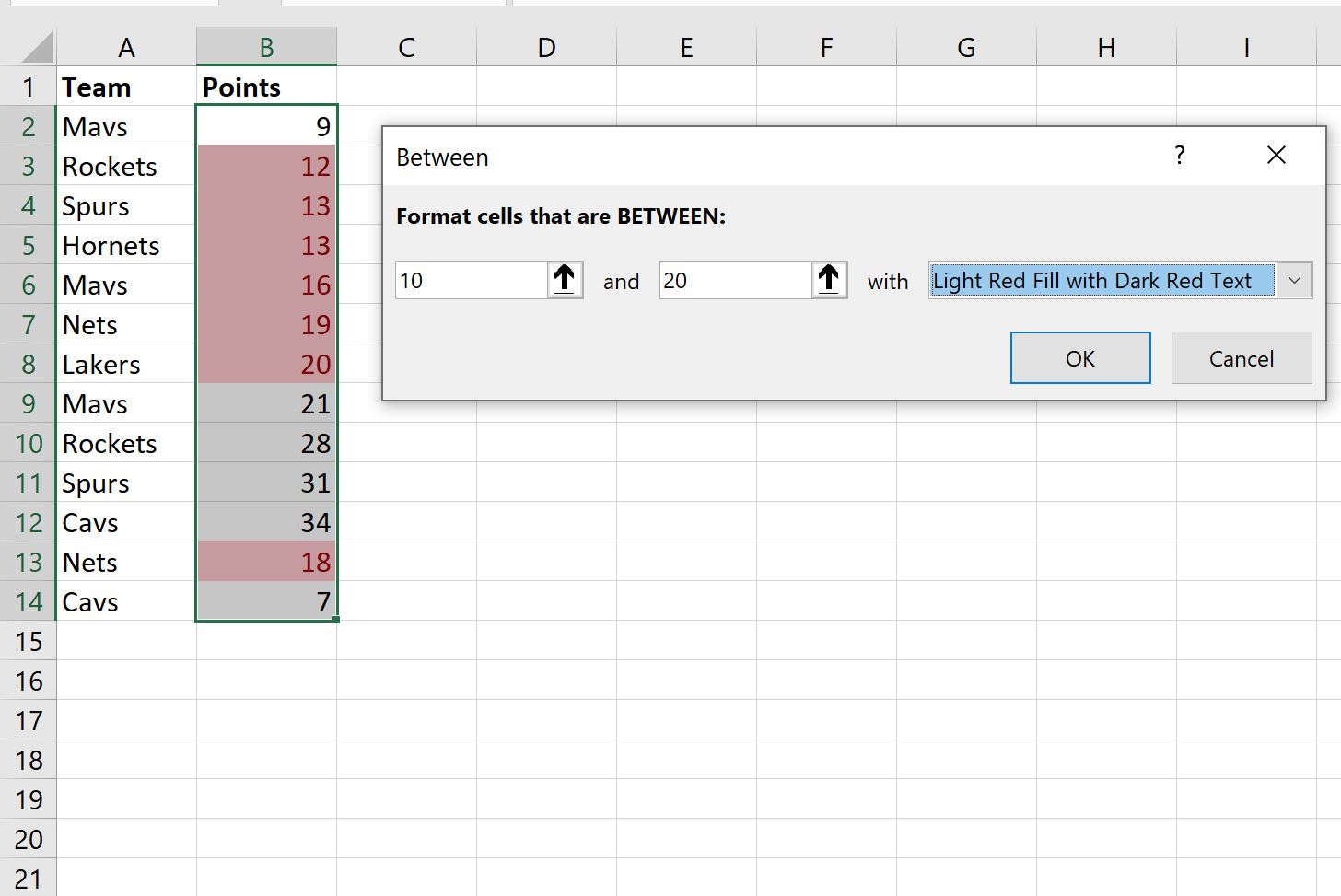
Sobald Sie auf „OK“ klicken, werden die Punktspaltenwerte zwischen 10 und 20 automatisch mit einem hellroten Hintergrund und dunkelrotem Text formatiert:
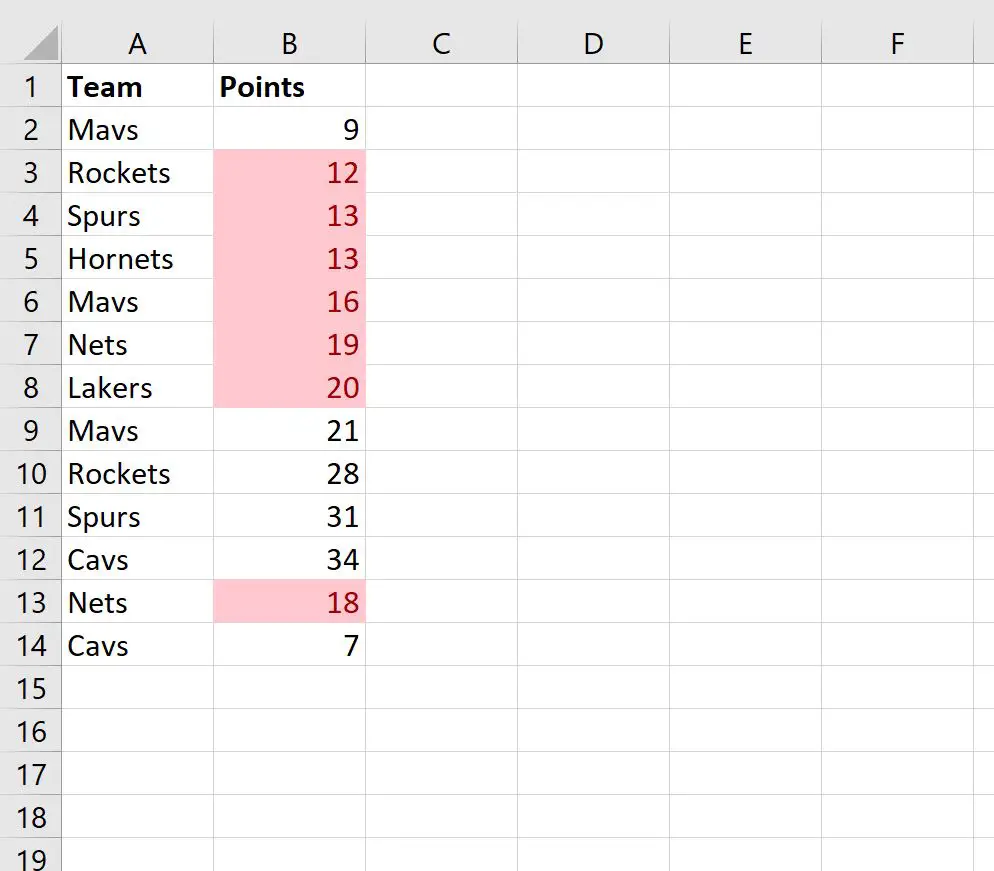
Beachten Sie, dass Sie auch ein anderes Format für die Zellen wählen können.
Beispielsweise können Sie Zellen mit einem grünen Hintergrund und dunkelgrünem Text formatieren:
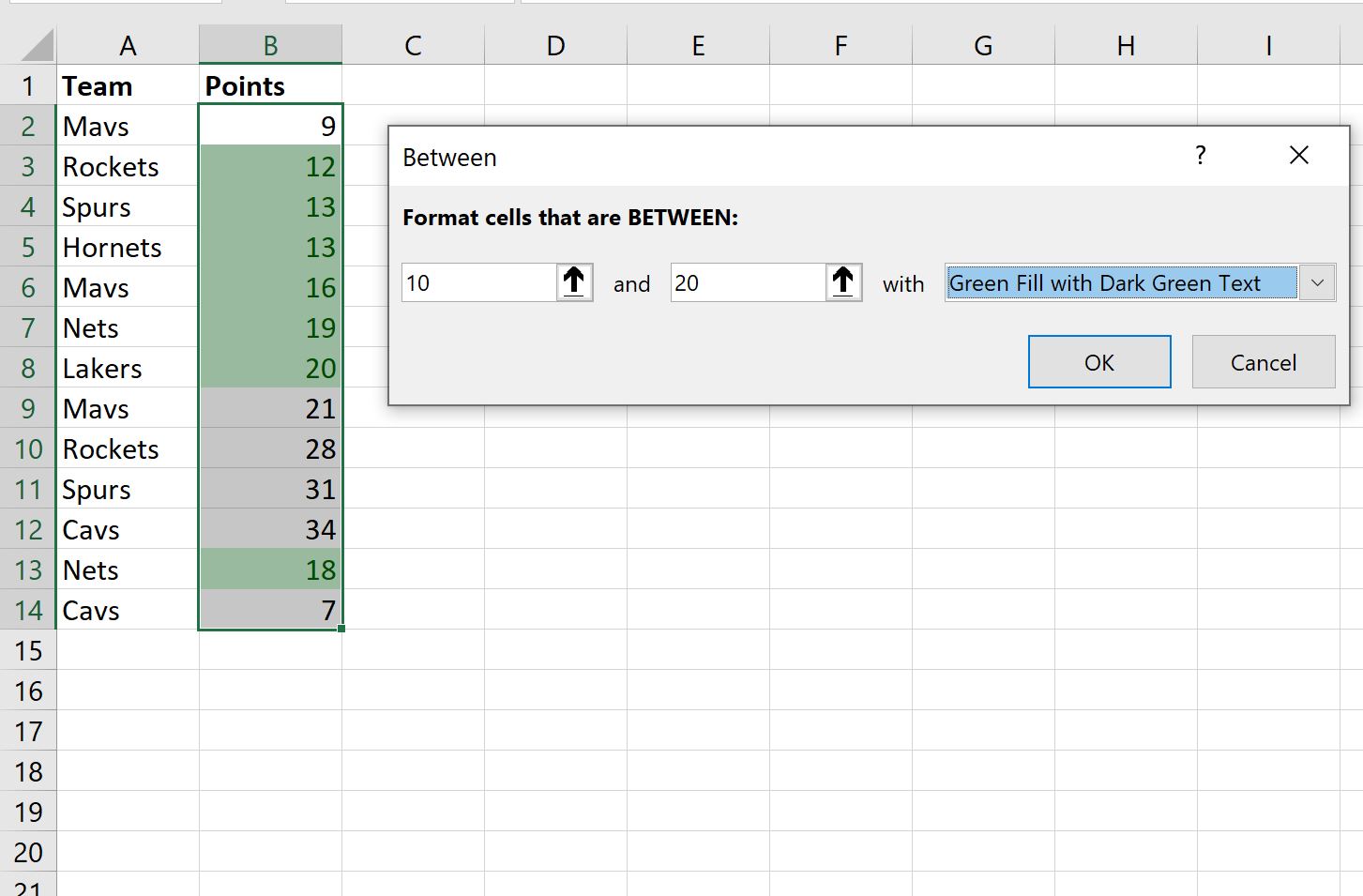
Sie können auch „Benutzerdefiniertes Format“ wählen, um einen benutzerdefinierten Formatstil für Zellen festzulegen:
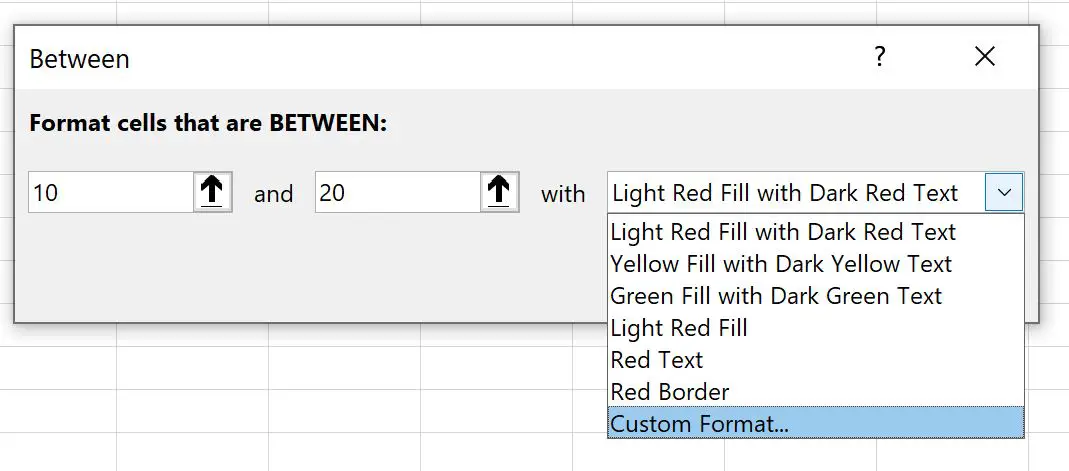
Dadurch können Sie jede gewünschte Stilkombination für die Hintergrundfarbe und die Textfarbe auswählen.
Zusätzliche Ressourcen
In den folgenden Tutorials wird erläutert, wie Sie andere häufige Aufgaben in Excel ausführen:
So wenden Sie die bedingte Formatierung an, wenn die Zelle in Excel Text enthält
So wenden Sie bedingte Formatierung mit mehreren Bedingungen in Excel an